
Onko sinulla mukava kohtaus valokuvassa ja haluatko päästä eroon taustasta? IOS16: n julkaisun jälkeen mahdollisuus poistaa valokuvan tausta on ollut saatavana iPhonessa. Selitämme, kuinka voit poistaa tämän artikkelin iPhonen valokuvien taustat.
Sisällysluettelo:
- Millä iPhonella on “Poista tausta” -toiminto?
- Kuinka poistaa tausta iPhonesta
- Taustan poistaminen valokuvista Files -sovelluksen avulla
- Kuinka poistaa tausta valokuvista Safarin kautta
Kun poistat taustan valokuvasta, kohde rajataan ja muunnetaan uuteen kuvaan, jolla on haluttaessa läpinäkyvä tausta. Tämä toiminto toimii vain valokuvissa, Safarin tiedostohallinnassa, ja sitä tuetaan jopa viesteissä, sähköposteissa ja muistiinpanoissa. Selitämme kolmen ensimmäisen sovelluksen prosessin.
Millä iPhonella on ”Poista tausta” -toiminto?
”Poista tausta” on visuaalisen haun alla oleva ohjelmistoominaisuus, mutta se on saatavana vain iPhonille, jotka saavat Bionic A12 -piirisarjan tai uudemman. Tämä tarkoittaa, että se ei toimi vanhempien iPhone -mallien kanssa, vaikka ne toimisivat iOS 16: lla tai uudemmalla. Alla on yhteensopivat iPhone -mallit, joissa ”Poista tausta” toimii:
- iPhone SE (2. ja 3. sukupolvi)
- iPhone XR, XS, XS Max
- iPhone 11, Pro, Pro Max
- iPhone 12, Mini, Pro, Pro Max
- iPhone 13, Mini, Pro, Pro Max
- iPhone 14, Plus, Pro, Pro Max
- iPhone 15, plus, pro, pro max
Kuinka poistaa tausta iPhonesta
Rajaaminen toimii yleensä paremmin, jos valokuvassa on selkeä ero etualan ja taustan välillä. Näin on esimerkiksi valokuvien kanssa, joissa kohde on hyvin keskittynyt ja erottuu taustasta värin suhteen.
Koska valokuvat ovat oletusgalleria-sovellus, tämä toiminto on jo sisäänrakennettu. Näin poistat taustasta taustasta:
- Valitse valokuva sopiva aihe.
- Pitkä paina valokuvaa aihetta.
- Odota, kunnes kohteen reunat alkavat hohtaa.
- Jos poistat sormesi aiheesta, pieni valikko näkyy kopioiden ja share -vaihtoehtojen kanssa.
- Vaihtoehtoisesti voit vetää kuvan suoraan muihin sovelluksiin, kuten Imessage.
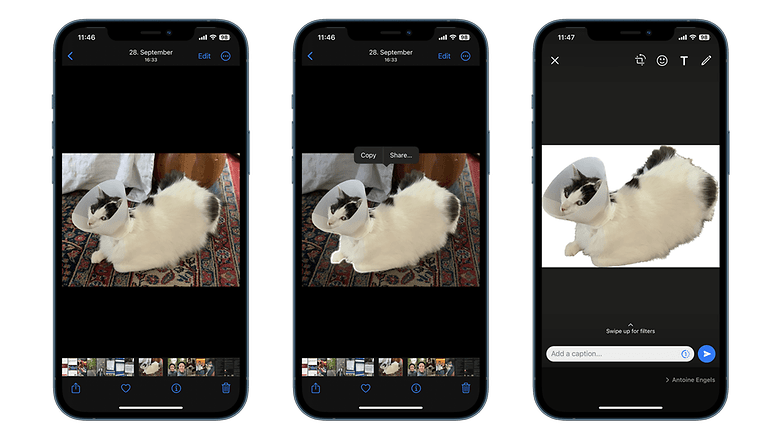
Kuinka poistaa tausta valokuvista yhteensopivalla iPhonella. / © NextPit
Kuinka poistaa taustaa tiedostonhallinnassa
Tausta on myös mahdollista poistaa tiedostonhallinnan valokuvista. Se toimii samalla tavalla kuin Photos -sovellus, mutta ylimääräisillä välilehdillä. Vielä tärkeämpää on, että äskettäin luodut kuvat tallennetaan automaattisesti samaan kansioon. Näin se toimii:
- Käynnistä tiedostosovellus.
- Siirry haluttuun valokuvaan ja valitse se.
- Pitkä paina kuvaa.
- Valitse pikatoiminnot ja poista tausta.
- Ihmettele uutta kuvaa samassa hakemistossa.
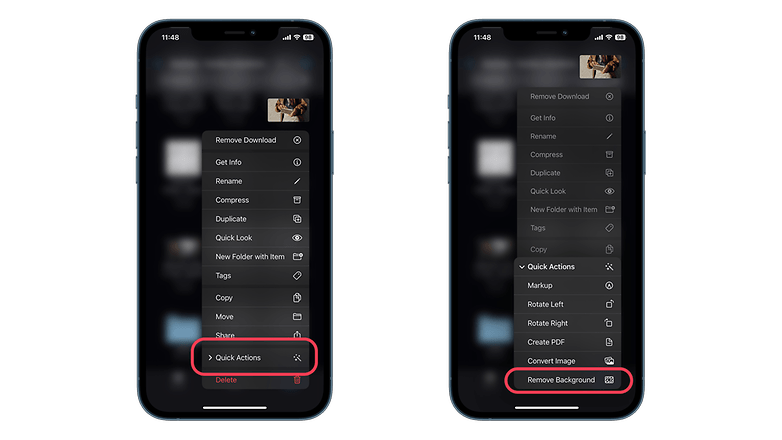
Kuinka poistaa tausta valokuvista Files -sovelluksen kautta. / © NextPit
Kuinka poistaa tausta valokuvista verkkosivustoilla Safarin kautta
Voit käyttää myös taustan poistota temppu Applen Safari -selaimen kautta. Sinun on kuitenkin ensin koollettava kuva leikepöydällesi.
- Avaa verkkosivusto Safarissa.
- Pitkä paina valittua kuvaa.
- Valitse Kopioi objekti.
- Liitä kuva tuettuihin sovelluksiin tai viestipalveluihin.
Kuinka usein käytät iPhonessa ”Poista tausta” -toimintoa? Haluamme kuulla, kuinka käytät tätä työkalua.
